スターサーバーからエックスサーバーへの移転と共に、ドメインもスタードメインからエックスドメインへと移管したのでその作業手順について解説します。
本時期ではスターサーバーからの移管解説ですが、大枠の作業手順は他のドメイン管理会社も同じです。
ドメイン移管は時間がかかる場合があるので余裕をもって1か月前くらいには作業するのがおすすめです。
以下の場合は移管自体が出来ませんので注意が必要です。
- ドメインの利用期限が2週間以内に切れる場合、または失効している場合
- レジストラロックをかけている場合
- ドメインの期限が切れている場合
- 移管元ドメイン管理業者でドメイン登録を行ってから60日が経っていない場合
- 移管元ドメイン管理業者が移管を認めていない場合
- ドメイン公開データベース(Whois)にドメイン登録者連絡先(registrant contact)として登録されているメールアドレスでメールを受信できない場合
- 認証キーの入力時に、入力に誤りがあり、移管に失敗するケースの場合
スタードメインからエックスドメインへの移管手順
スタードメイン(移管元)からエックスサーバー(移管先)へ独自ドメインを移管する作業概要は以下の通りです。
移管する独自ドメインの維持費を無料にするために、12か月以上のサーバー契約で付いてくる無料特典申請を行います。(無料特典が無い場合は、通常の移管申請)
スタードメインの解約申請(スタードメイン)
スタードメインにログインし、メンバー管理ツールで「契約管理」→「利用中のサービス」をクリック。
契約しているサービスの一覧が表示されるので、移管するドメインの「利用停止」をクリック。
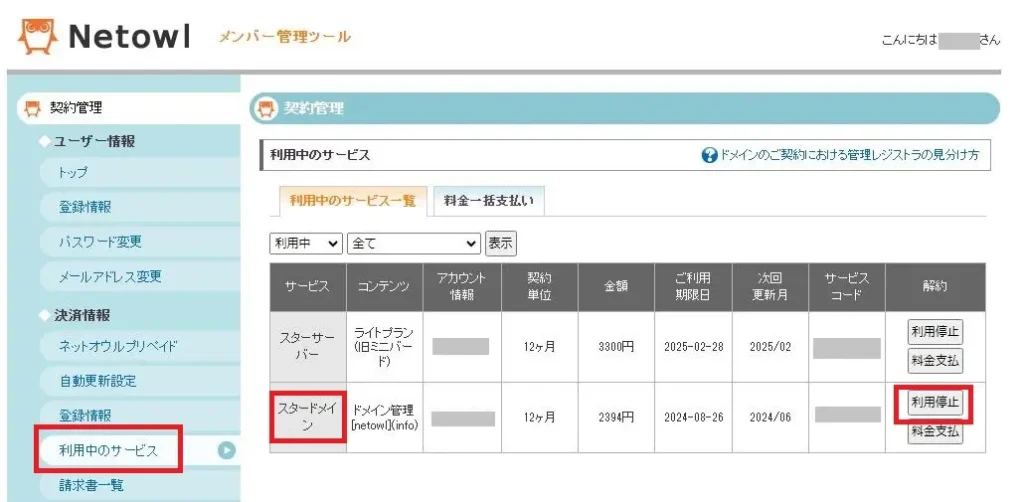
「停止確認画面へ」をクリック
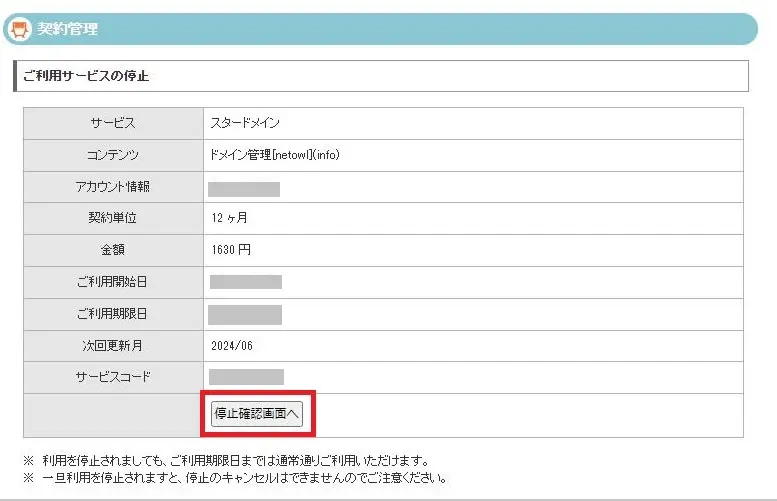
「利用停止を確定する」をクリック。
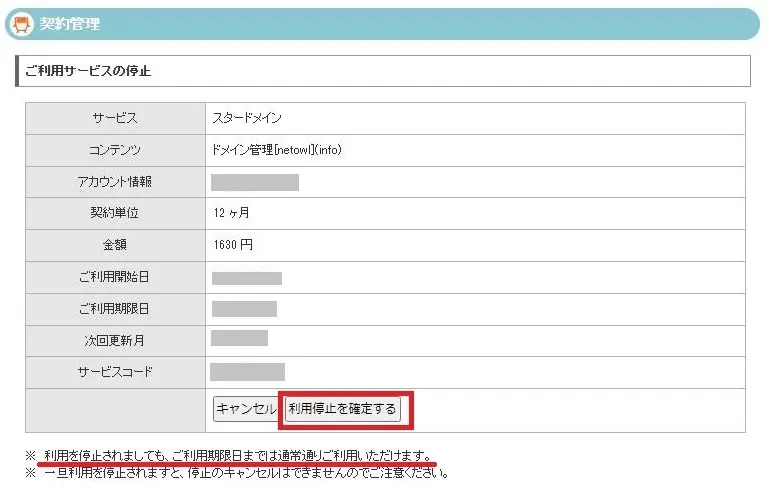
停止が確定してしばらくすると契約状態が「解約」となります。
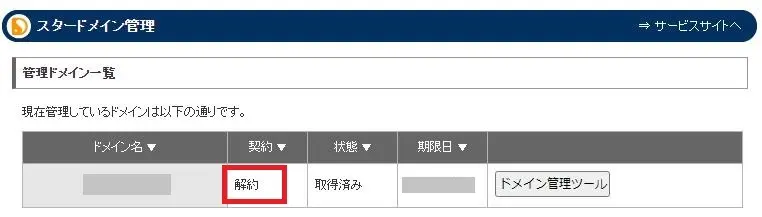
レジストラロック解除(スタードメイン)
移管情報を書き換え、認証鍵を入手する前にレジストラロックを解除します。
スタードメインの契約一覧から移管するドメインの「ドメイン管理ツール」をクリック
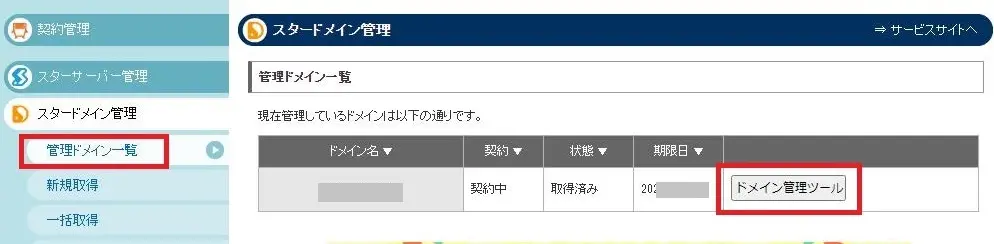
レジストラロックの項目の「ロック変更」をクリック
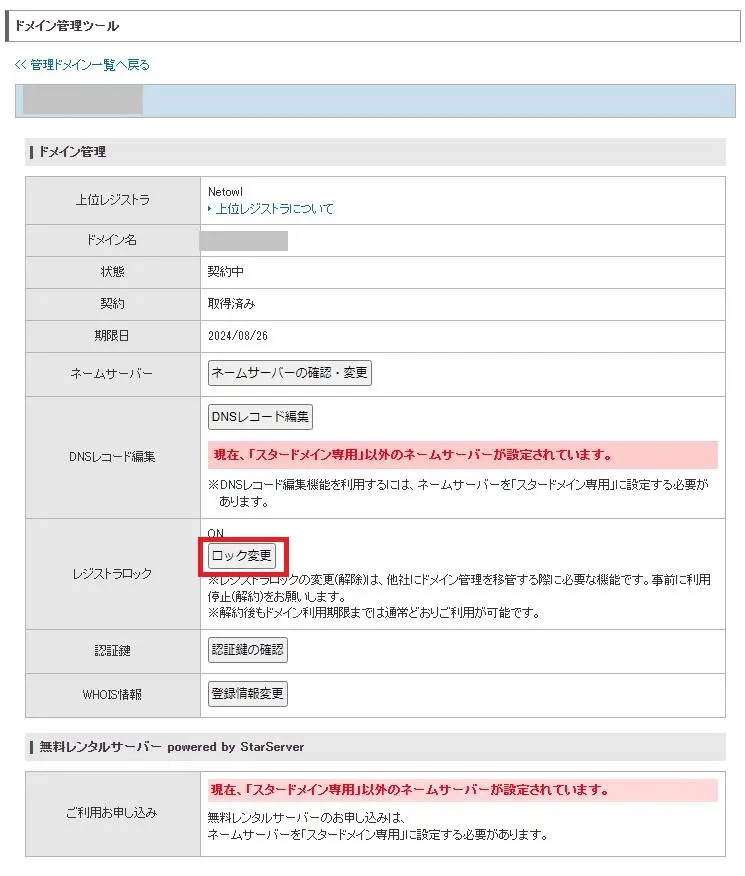
変更が完了したら、ドメイン管理メニューへ戻ります。
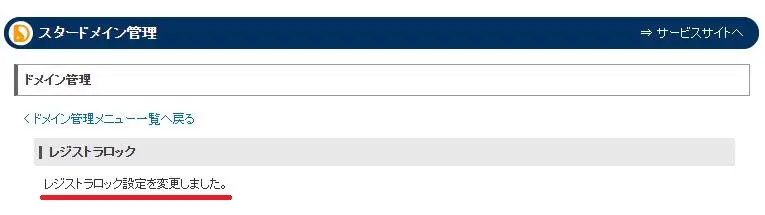
WHOIS情報の変更(スタードメイン)
Whoisで設定されているメールアドレスを自分のアドレスに変更する作業が必要です。
この作業は、認証鍵(Authコード)を受け取る場合や移管申請をした際に承認のメールを受け取る際にも必要です。
WHOIS情報項目の「登録情報変更」をクリック
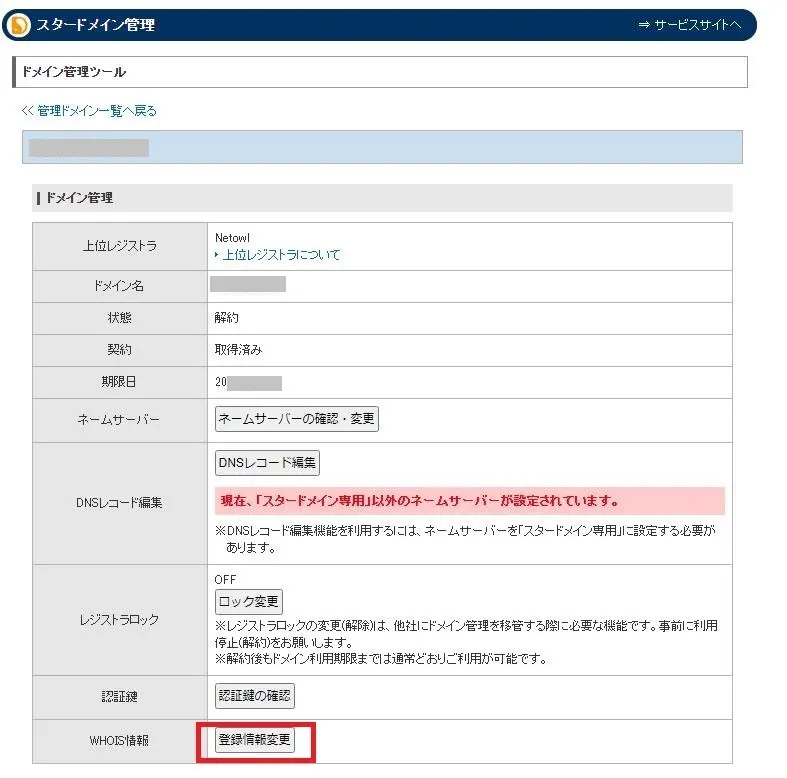
Whois代理公開項目がONになっているのでOFFに変更すると情報が表示されます。
メールアドレスを自分宛てに届くアドレスに変更し「確認画面」をクリック。
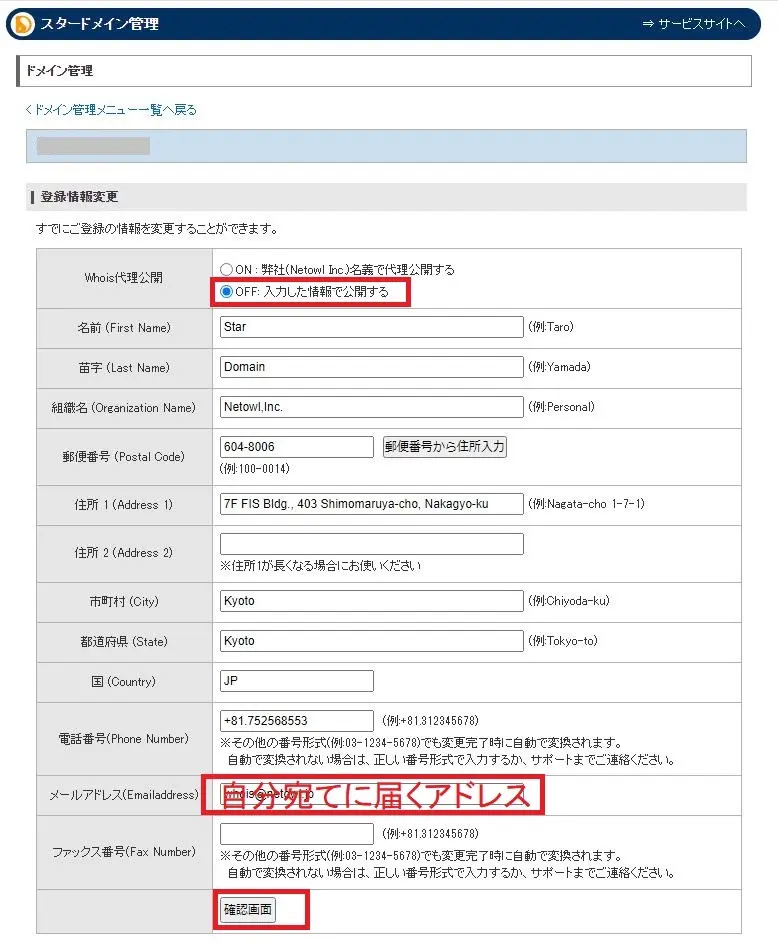
「有効性確認メールを送信する」をクリック
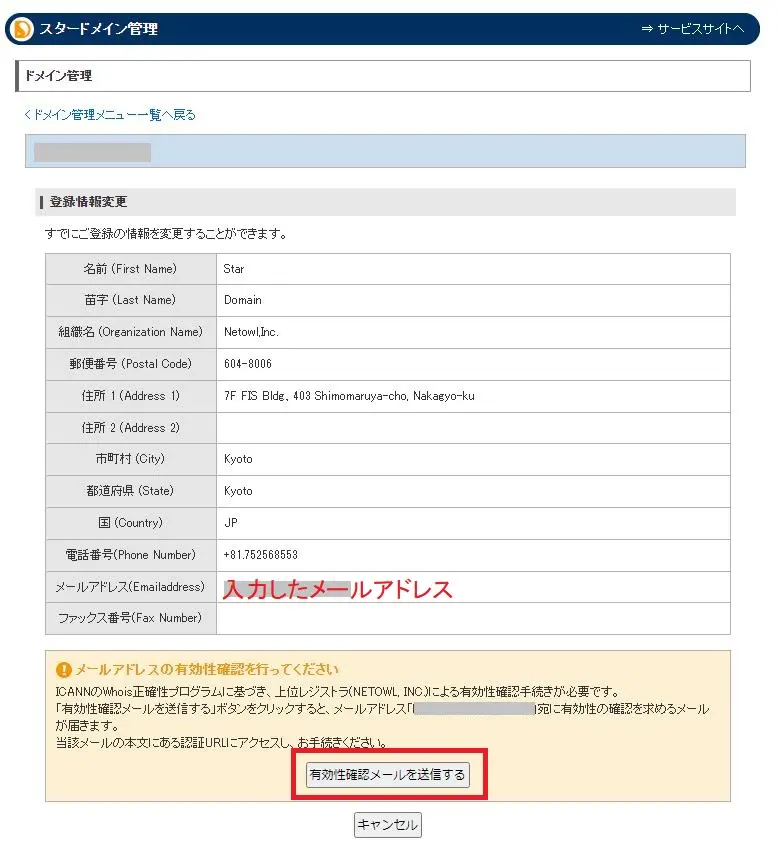
認証メールが届くので、本文中のURLをクリックします。

メールアドレスの有効性確認が完了したら「StarDomain管理ツールTopに戻る」をクリックします。
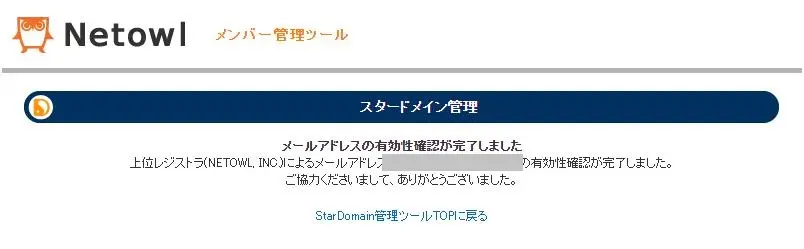
AUTH(認証鍵)コード取得(スタードメイン)
エックスサーバーでドメイン移管を申請する際に必要な認証鍵(AUTHコード)を取得します。
認証鍵の項目の「認証鍵の確認」をクリックします。
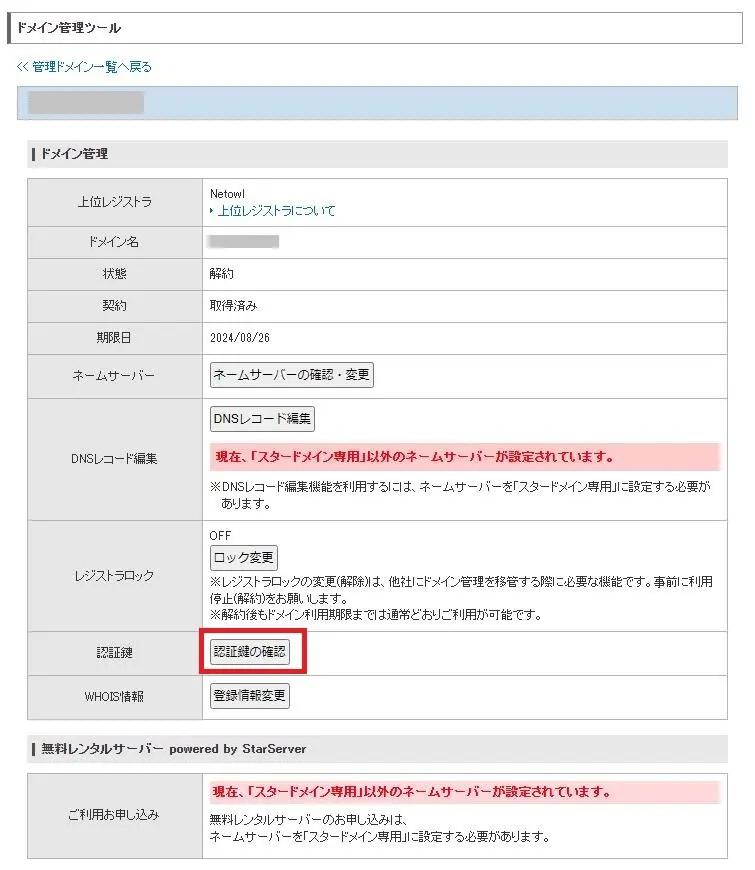
表示された認証鍵をコピーするかメモしておいてください。
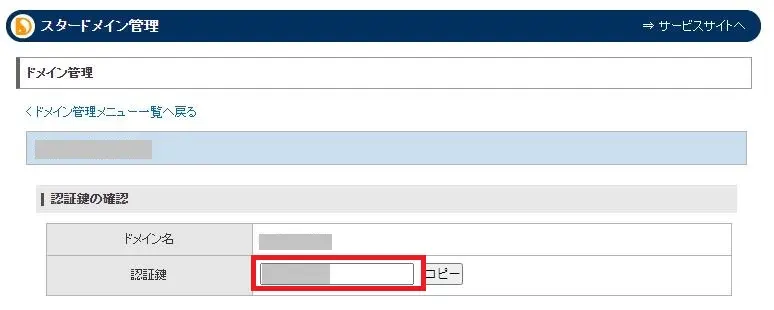
独自ドメイン永久無料特典申請(エックスサーバー)
エックスサーバーでドメイン移管申請を行う前に、ドメイン永久無料特典の申請をします。
エックスサーバー管理画面の左側メニューにある「各種特典お申込み」をクリックし、「独自ドメイン永久無料特典」の「この特典を適用する」をクリックします。
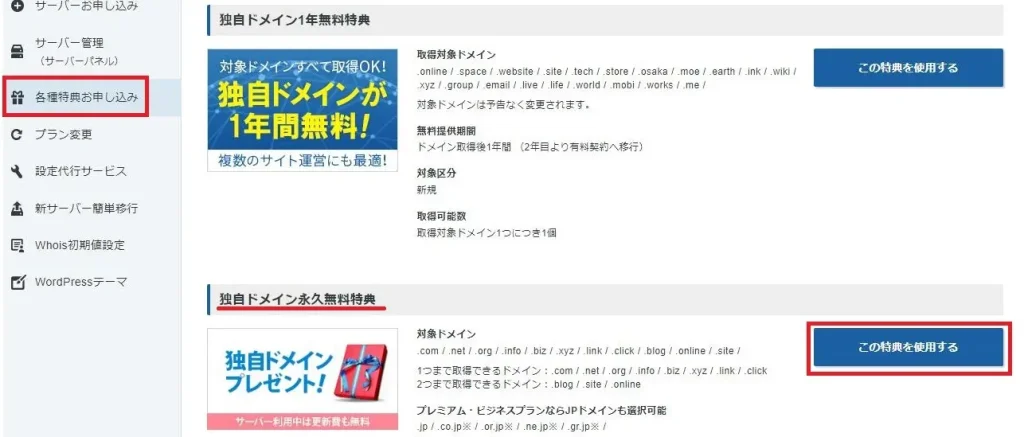
「移管申請」を選択し、移管予定のドメインを入力し「検索する」をクリックすると、候補がいくつか表示されます。
移管予定のドメインをチェックし下部にある「選択したドメインの取得申請をする」をクリック
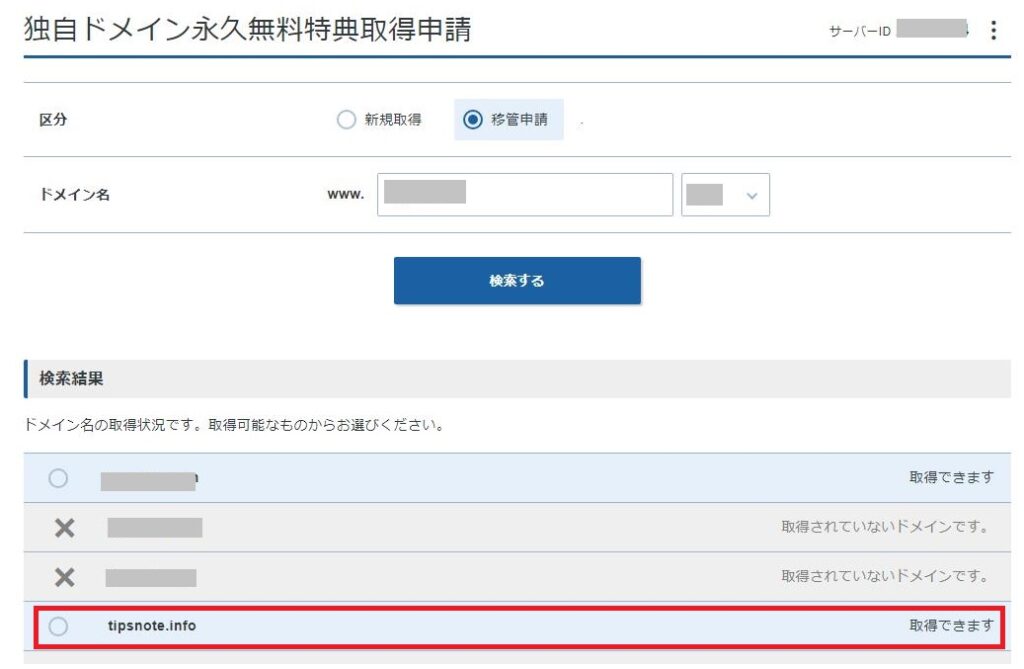
ドメインが間違っていない事、申請種別が「移管申請」となっていることを確認、「利用規約」にチェックを入れて「取得申請をする」をクリック
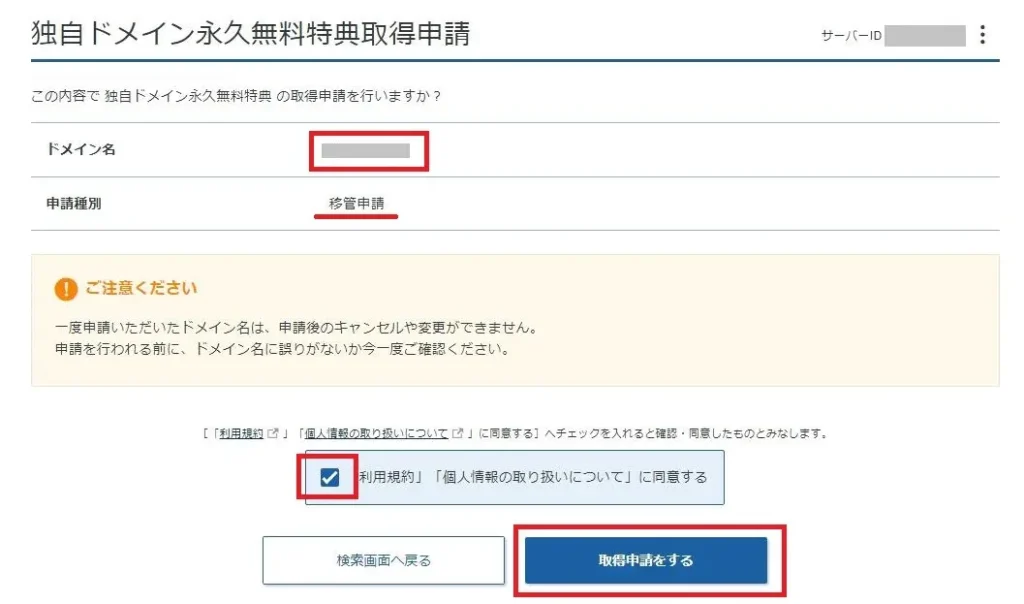
以上で無料特典適用作業は完了です。
ドメイン移管申請(エックスサーバー)
無料特典特典が適用された状態ではまだ移管はされていません。
「移管申請」ボタンをクリックします。

移管申請画面が表示れさますので、スターサーバーで取得した「認証鍵」を入力し「確認画面へ進む」をクリック
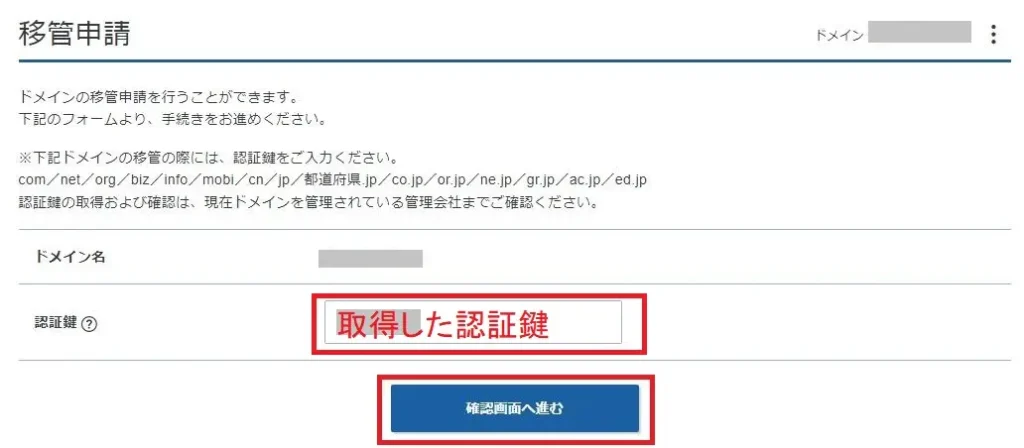
内容を確認して「移管申請をする」をクリック
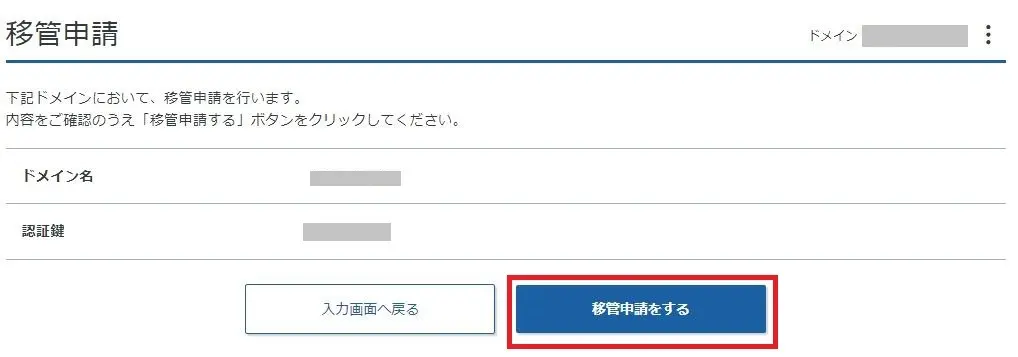
問題が無ければ移管完了メッセージが表示されます。

トランスファー申請受諾(エックスサーバー)
ドメイン移管申請後、エックスサーバーより申請承認のメールが送られてきます。
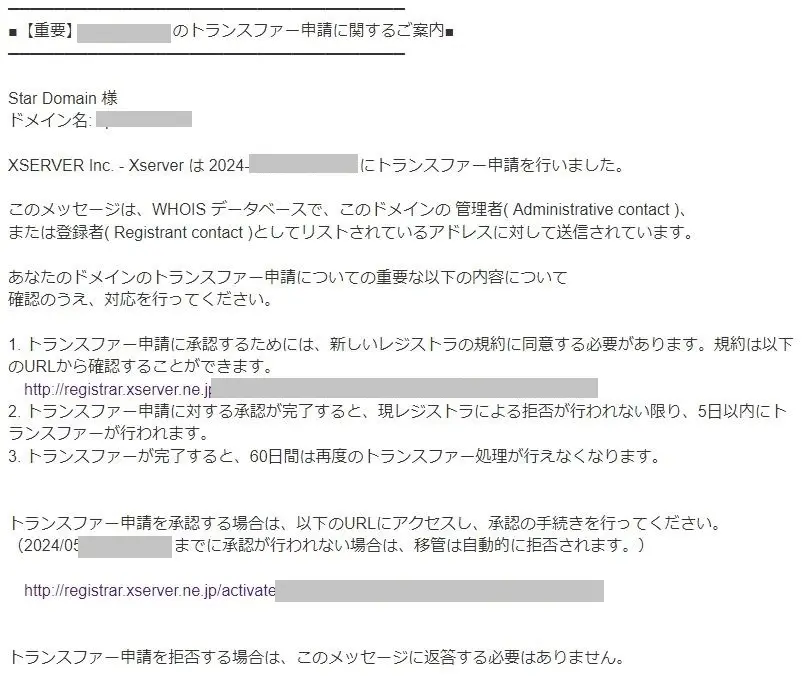
メール記載のURLをクリックすると承認画面が表示されます。
「移管を承認する」ボタンをクリックします。
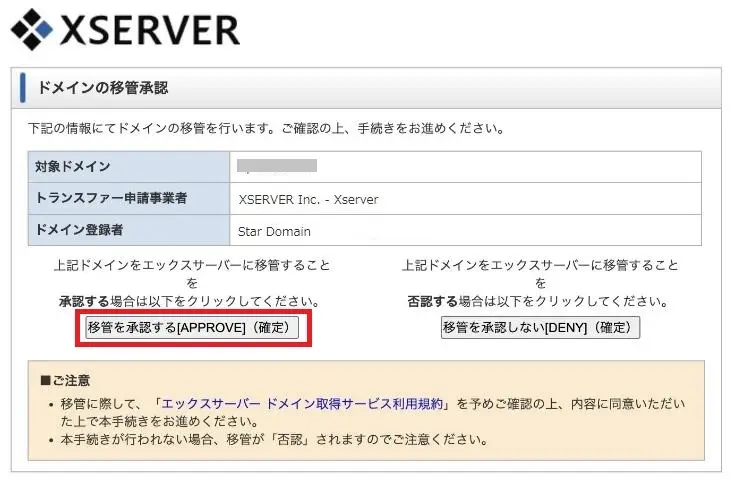
承認官僚の画面が表示されたら完了です。
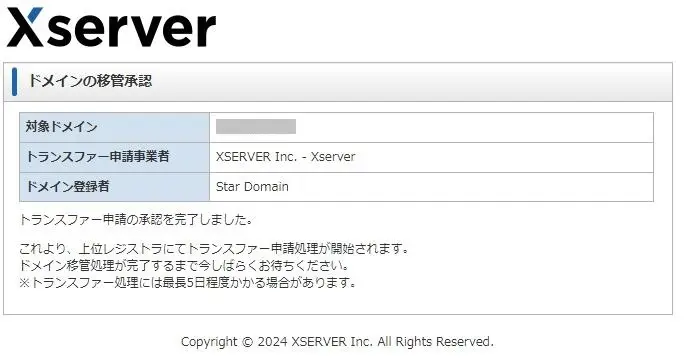
移管完了
移管作業が完了すると。、エックスサーバから完了メールが届きます。
私の場合は土曜日に申請し、木曜日に完了通知が届きました。
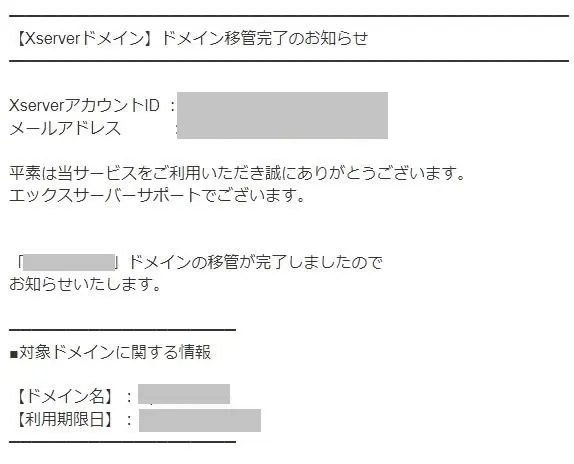
ドメイン申請時にエラー発生
エックスサーバーのドメイン移管申請でAUTHコード(認証鍵)を入力して申請時にエラーが発生しました。
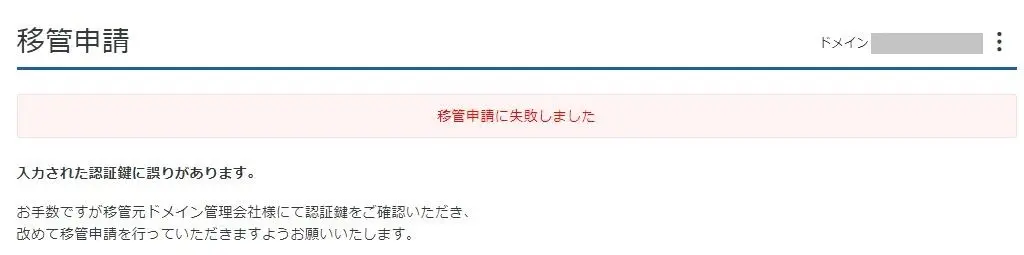
スタードメインに問い合わせをしたところ、何らかの理由で認証鍵にロックがかかっていたか、情報が古くて適用できなかったとの回答でした。
認証鍵を再発行してもらい再度ドメイン移管申請をエックスサーバーで行った所エラーが出ることなく申請が完了しました。
\最大10,000円割引/
移管完了後にWhois 情報は更新不要
認証鍵を取得する為にWHOIS情報のメールアドレスを自分のアドレスに変更しましたが、移管完了時点でエックスサーバの会社情報に自動的に書き換えられています。
ネームサーバー設定はそのまま引き継がれているので、サーバー移転時にネームサーバーを変更せずにドメイン移転をした場合は、エックスサーバのネームサーバ情報に書き換えが必要となります。


コメント